|
|
|
| Peta Menu Laman Ini |
| Laman Utama - Kembali ke laman Utama |
| Script mIRC - Senarai Download Script Melayu |
| mIRC Client - Cara Menggunakan mIRC |
| Apa itu DCC? Kaedah DCC dan caranya |
| Apa itu Nuke? Informasi tentang Nuke dan Protection |
| Server Undernet - Arahan Services Undernet |
| Server Dalnet - Arahan Services Dalnet/Webnet |
| mIRC Sripting Info and Tips Popups Scripting |
|
Popups ialah salah satu daripada lima ruangan yang boleh diubah mengikut citarasa anda. Arahan-arahan dan commands yang keluar apabila anda menekan butang kanan (right click) tetikus anda dipanggil popups. Arahan dan kandungan untuk popups anda terletak di bawah Tools/Popups ataupun kekunci ringkas (shortcut-key) untuk popups ialah Alt+P. Saya dapati ruangan popups ialah ruangan yang paling mudah untuk dipelajari, dan ruangan ini dapat digunakan untuk meringkaskan masa anda menaip, mengurangkan kesalahan menaip, dan juga mengelakkan daripada anda menaip ayat yang sama beberapa kali. Bayangkan anda terpaksa menaip 'w'salam' setiap kali orang memberi salam. Tetapi sekiranya anda bijak menggunakan ruangan popups, anda tidak perlu berbuat demikian, dan masa anda di IRC lebih bermakna. Ruangan popups berbeza untuk setiap tetingkap (windows): (sila tekan View apabila anda telah membuka ruangan popups) 1.Status : Untuk tetingkap status (tetingkap pertama setiap kali anda buka mIRC). 2.Channel : Untuk tetingkap channel (tetingkap yg dibuka apabila anda masuk channel). 3.Query/Chat : Untuk tetingkap private chat (query, dcc chat, msg dan notify list). 4.Nickname List : Untuk digunakan apabila anda select mana-mana nickname yang disenaraikan dalam mana-mana channel. 5.Menubar : Untuk digunakan pada Commands. (terletak sebaris dengan File dan Tools). 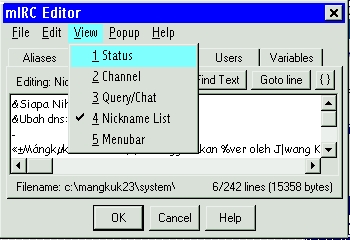
Panduan Popups 1
RUANGAN CHANNEL
1. Join #bmIRC : /join #bmIRC
2. DCC-Chat Matt`: /dcc chat Matt`
3. Sembang dengan MoSh : /dcc chat MoSh
Selepas tiga latihan asas di atas, anda patut faham asas penulisan popups,
iaitu:
RUANGAN STATUS Berikut ialah arahan-arahan yang sesuai diletakkan didalam ruangan STATUS dan boleh dijadikan contoh untuk kefahaman anda: Tukar nick : /nick J|wang Identify : /nickserv identify passwd123 List memo : /memoserv list Away : /away be rite back Panduan Popups 2 Masuk Channel
Masuk Channel
Selepas latihan 4, anda patut faham bagaimana mahu menyusun popups anda, dan membuat berbagai-bagai cabang pilihan. Ini adalah penting supaya arahan-arahan tersebut dapat dikelaskan dibawah nama yang mudah difahami. Berikut ialah arahan-arahan yang sesuai diletakkan didalam ruangan STATUS dan boleh dijadikan contoh untuk kefahaman anda: Server
Teruskan latihan yang berikut HANYA selepas anda faham empat latihan diatas. 5. DCC-Chat Sesiapa : /dcc chat $$?="DCC CHAT SIAPA:"
Tamat untuk Tutorial 1. Penulisan popups bergantung kepada daya kreativiti anda. |
| Panduan berikut adalah untuk remotes mIRC (alt+r) |
| OK yang paling simple adalah membuat autosalam iaitu menjawab salam
secara auto
sekiranya ada user menaip "a`kum" atau "assalamualikum" Mula mula tekan alt+R
on 1:TEXT:A'kum:#:if %salamz = ON { /msg $chan Wa`salam $nick | halt } Jika anda mahu set kepada notice dan aksi /me .. cuma ubah teks merah
tu kepada
:A'kum:#:
jika mahu mengreply auto kepada lain lain ayat ubah teks kuning
on 1:TEXT:byebye:#: /msg $chan tata $nick .. jumpa lagi
if %salamz = ON
{ /msg $chan Wa`salam $nick | halt }
dengan itu jika anda mahu menghidupkan autosalam ini hanya type /set
%salamz ON
buat satu popups seperti tutor popups diatas . |
| Panduan berikut adalah untuk aliases mIRC (alt+a) |
| Alias ni lebih kurang macam shortcut ... input kita untuk tidak perlu
menaip command panjang panjang ... popups ni dia menu , tetapi aliases
shortcut
ok jika anda nak type sedang menghisap rokok tetapi malas nak melukis atau paste tiap2 kali nak memperlihatkan sebatang rokok .. so ikuti cara dibawah type benda ni kat aliases.ini anda /rokok /me sedang isap rokok ()¯¯¯¯¯)¯¯¯¯¯¯¯¯¯¯¯¯))) so tiap kali anda mahu bagi msg ini anda hanya perlu type /rokok
Satu lagi kelebihan aliases ialah menggunakan kekunci F (F-keys) Anda tekan F1 keluar OP/notice
Mengopkan diri anda dengan sekali klik F2
|
| [ M a n g k u k S c r i p t ] | [ M i r r o r s i t e1 ] | [ S i t e 2 ] |
| Mangkuk 2.3 | Asia | Afrika |
| Mangkuk 2.1 | Xoom | - |
| Mangkuk 1.0 | Xoom | - |
| Mangkuk edisi Raya | Kelate | Afrika |
| S c r i p t n a m e | A u t h o r | D e s c r i p t i o n |
| SaNtAu | MaaV | Killer script, known as Malaysian's 7th sphere script |
| Satan Script2.4 | Satan Forum | War Protection Script |
| Iblyss Script | Oshic | Protection script (bunga popups) |
| [[SEMPOI] | MoSh And Sky | More protection added |
| Nightmare | ^CROWEYE | F-serve script |
| Altered By One | S0me1 | Very cool BM script. Check it out! |
| Itik Kindergarden | ItikGiloz | Man, i love this one! (; |
| SKript Ketiak | Kuddet | Another BM script |
| Kantoi Scripts | Triple7C0ldSt0n3 | Another BM script |
| Addons | ||
| Autojoin | Intergra | Autojoin Fav channel on connect |
| Sound Graber | J|wang | Grab *.wav *.mid & *.mp3 when user plays |
| Fake stuff | J|wang | Fake whois, Fake IRCop |
| Bots | ||
| MS-Doz Inviter | J|wang | Inviter bot with MS-dos prompt scheme |
| Mafia Inviter | n2x | Undernet/Dalnet inviter bot |
| Join Our IRC related Forum For More Info |
| Peta Menu Laman Ini |
| Laman Utama - Kembali ke laman Utama |
| Script mIRC - Senarai Download Script Melayu |
| mIRC Client - Cara Menggunakan mIRC |
| Apa itu DCC? Kaedah DCC dan caranya |
| Apa itu Nuke? Informasi tentang Nuke dan Protection |
| Server Undernet - Arahan Services Undernet |
| Server Dalnet - Arahan Services Dalnet/Webnet |